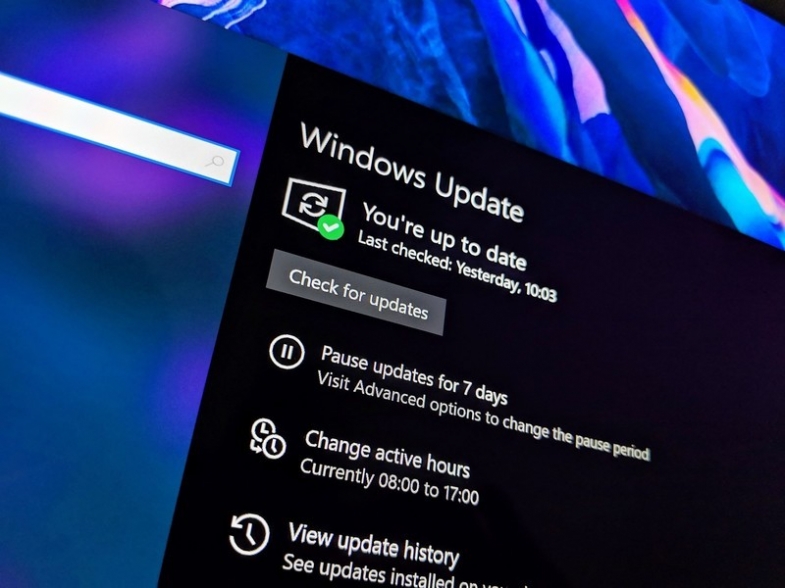
Windows'un kullanıcılarına yaptığı en sinir bozucu şeylerden biri sürekli getirdiği Windows güncellemeleridir. Ama bazen bu güncellemeler donup kalır. Bu durumda yapılacaklar şunlardır.
Windows gibi bir sistem zaman zaman birçok güncelleme gerektirir, ancak güncellemeyi yüklemeyi seçtikten sonra yüzde sıfırda sıkışır. Eğer bu sorun sizi de rahatsız ediyorsa okumaya devam edin. İndirmeyi tekrar harekete geçirmeyi gösteriyoruz.
1-Güncelleme servisini durdurarak:
Önereceğimiz çözüm, Windows 7, 8 ve 8.1 ve 10 için çalıştı ve güncellemenin kurulumun herhangi bir aşamasında sıkışabileceğini unutmayın.
Adım 1
Yapılacak ilk şey aynı anda “Windows + R” tuşlarına basmaktır. Bunu yaptıktan sonra, programın, klasörün, belgenin veya internet kaynağının vb. Adını yazmanızı söyleyen bir iletişim kutusu çalışacaktır. Bu durumda, “services.msc” yazmanız gerekir.
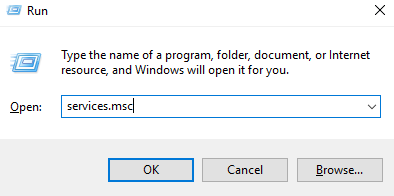
Adım 2
Şimdi “OK” e tıklayın, bu sizi Windows'ta kurulu tüm servislerin listesine yönlendirecektir. Bu hizmetler alfabetik olarak filtrelenecektir. Görev kolaydır, “Windows Update Service” i buluncaya kadar aşağı kaydırın. Sağ tıklayın ve ardından “Durdur” u seçin.
Adım 3:
Windows Update hizmetini durdurduktan sonra, C: \ sabit diskine gidin ve “Windows” klasörünü açın ve “SoftwareDistribution” ı arayın. Klasörü bulunca tüm içeriği tamamen silinmelidir. Bu klasör önceden indirilen tüm güncelleme dosyalarını içerir. Güncellemenin takılı kalması, bu dosyaların kısmen yapılan güncellemeyle ilgili bir sorunu olduğu anlamına gelir.
Adım 4:
Eski güncelleme dosyalarını sildiğinize göre, hizmetlere tekrar dönmeniz gerekiyor. Yukarıda açıklanan birinci adımın talimatlarını uygulamanız yeterlidir. Şimdi, “Windows Update Service” üzerine sağ tıklayın ve “Start” ı seçin. Şu anda, windows güncellemesinin iyi çalışması gerekiyor. Windows'un bir sonraki güncellemesinde, muhtemelen yüklemek için birçok dosyaya ihtiyaç duyacaktır, bu normal olduğundan endişelenmeyin!
2-Bilgisayarınızın yeniden başlatmaya zorlayarak
Dizüstü bilgisayarınız veya PC'niz güncellemenin% 100'ünde sıkışmış olabilir. Bu durumda, bilgisayarınızı yeniden başlatmanız gerekir. Aşağıda listelenen birkaç adımı izleyin:
Adım 1:
Bilgisayarınızın güç düğmesine basın ve tamamen kapanana kadar basılı tutun.
Adım 2:
Bilgisayarın herhangi bir güç kaynağına bağlı olmadığından emin olun. Dizüstü bilgisayarınız varsa, pili çıkarın. Ardından güç düğmesini yaklaşık 12 ila 16 saniye basılı tutmaya çalışın.
Adım 3:
Yaklaşık 3 ila 5 dakika bekleyin, ardından bilgisayarınızı güç kaynağına yeniden bağlayın ve dizüstü bilgisayarınızın pilini geri takın. Bilgisayarınızı başlatmak ve sistemin yeniden başlatılmasına izin vermek için düğmesine basın.
Adım 4:
Bilgisayar düzgün çalışmadıysa ve yanlış bir şekilde kapatıldığını fark ettiyseniz, bilgisayarınızı normal şekilde başlatmanızı söyleyen seçeneği seçin. İşe yarayacaktır.
Eğer yukarıdaki iki yöntem de işe yaramadıysa ki bu mümkün değil, Microsoft Update Kataloğu'ndan gerekli güncelleştirmeleri el ile almaya çalışın.
İlgili İçerikler
- Bilgisayar yedeklemenin en iyi yolu
- Windows 10 güncellemesi sonucunda şarj edilmeme ile karşılaşılan sorunlar
- Bilgisayarınızı hızlandırmanın en iyi yolları
- Uygulamalarınızı güncel tutmanız için 5 neden
- Windows 10'da BIOS'a nasıl girilir
Yazarın Diğer Yazıları
- Bilgisayar Yanıt Vermiyor mu? Mac'te Uygulamalardan Çıkmaya Nasıl Zorlanır?
- Web'de Anında İlet Bildirimleri Nasıl Devre Dışı Bırakılır?
- Spotify Premium Nasıl İptal Edilir (ve Ücretsiz Bir Hesap Silinir)
- En İyi TV Ekranı Boyutu Nasıl Seçilir?
- Windows 11'de Bluetooth cihazlarını hızlı bir şekilde bağlamanın 3 yolu
 Ramazan Eksik
Ramazan Eksik


Yorumlar
Bu içerik ile ilgili hiç yorum yazılmamış. İlk yorum yapan sen ol.
Yorum Yazın